非常感谢大联大和面包板社区给予的试用机会。下面就写个帖子讲解linux下安装openvino过程。
首先是神经计算棒的美照。

尺寸只有72.5×27×14毫米,通过USB 3.0 Type-A接口插入主机,兼容64位的Ubuntu 16.04.3、CentOS 7.4、Windows 10操作系统。
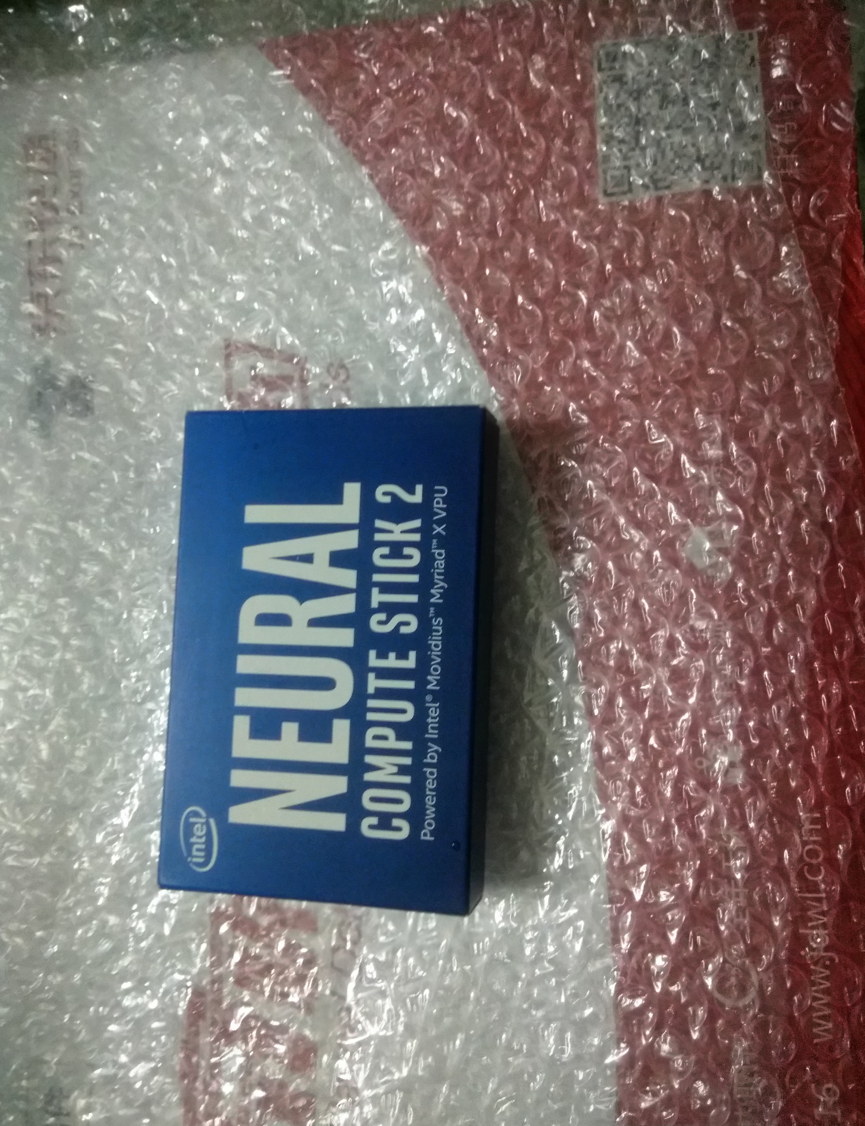
NCS 2内置了最新的Intel Movidius Myriad X VPU视觉处理器,集成16个SHAVE计算核心、专用深度神经网络硬件加速器,可以极低的功耗执行高性能视觉和AI推理运算,支持TensorFlow、Caffe开发框架。

只要一台笔记本电脑和英特尔NCS 2在手,开发者仅需数分钟就可以让他们的 AI 和计算机视觉应用程序运转起来。英特尔NCS 2在标准 USB 3.0 端口上运行,不需要额外的硬件,因此用户可以快速转换并将计算机训练模型无缝部署到各种各样的设备上,并且无需网络或云端连接。

板子是京东快递寄过来的,一天达。包裹包了厚厚一层泡沫,拆开后看到有说明书和计算棒本体。蓝色的外壳充满科技感与炫酷感。
下面开始安装openvino。
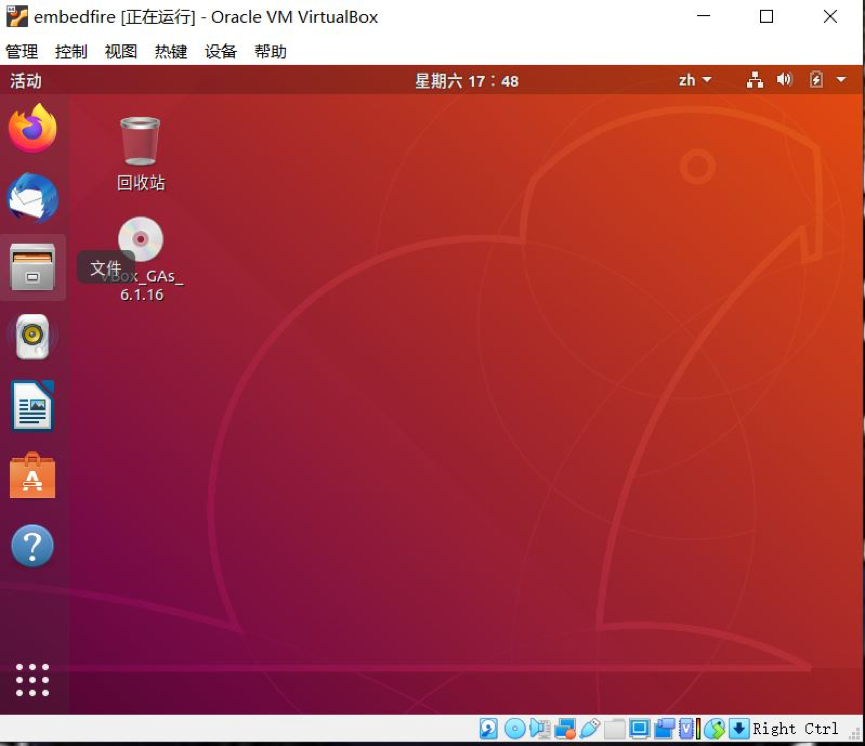
打开ubuntu
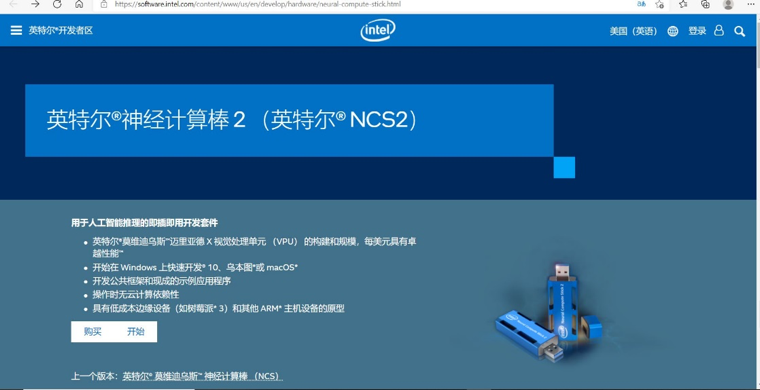
找到intel神经计算版官网
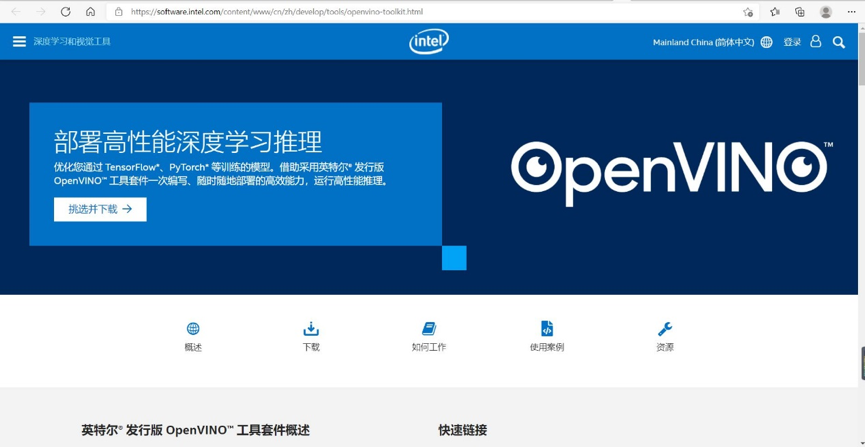
进入openvino官网
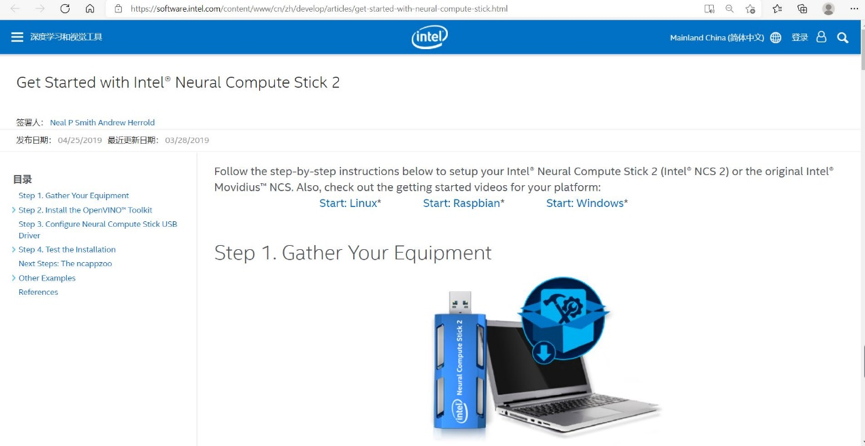
官网页面有部署计算棒的详细教程
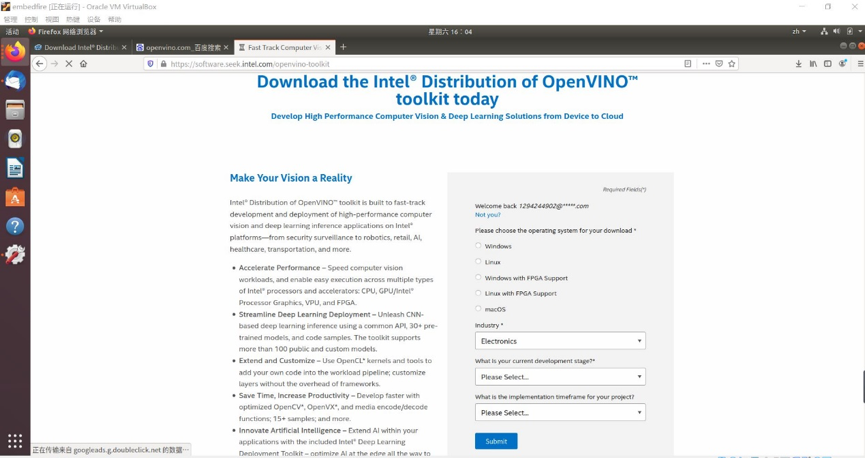
进入ubuntu浏览器填写信息后下载openvino
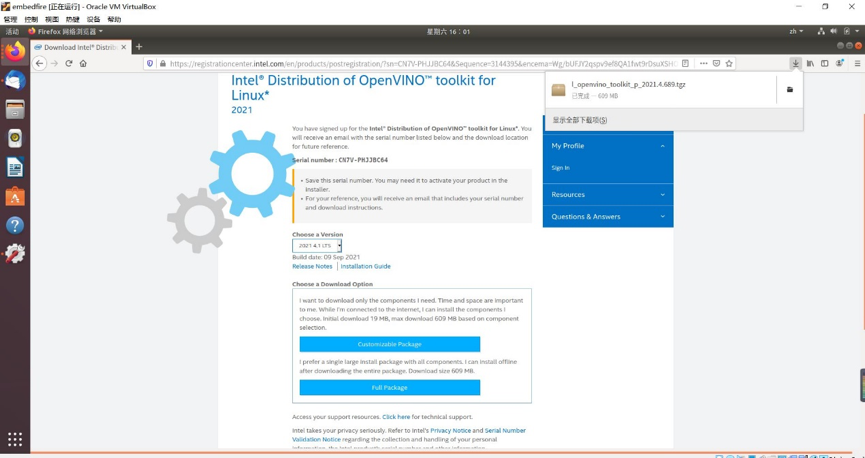
选择linux然后点击最新版本
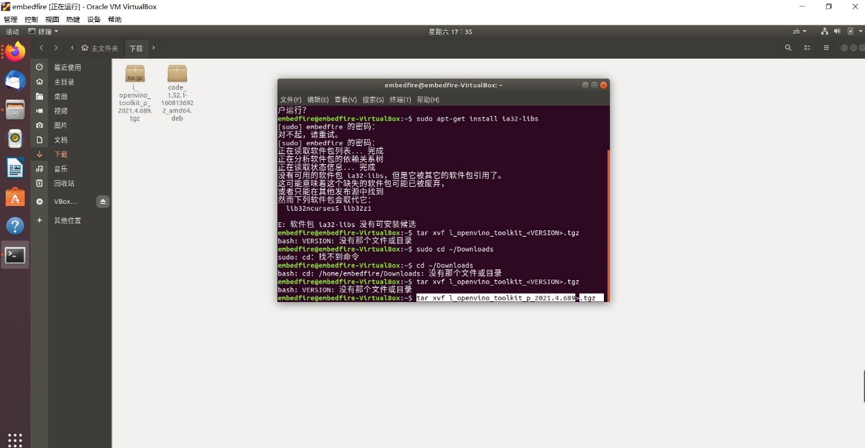
下载openvino
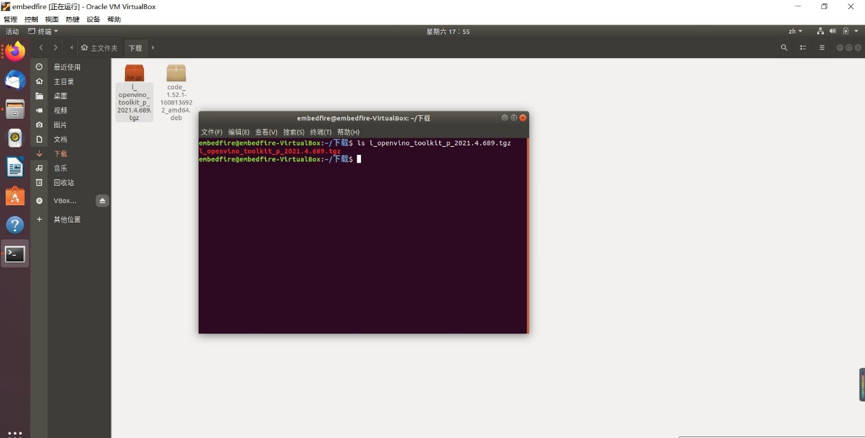
输入tar -zxvf
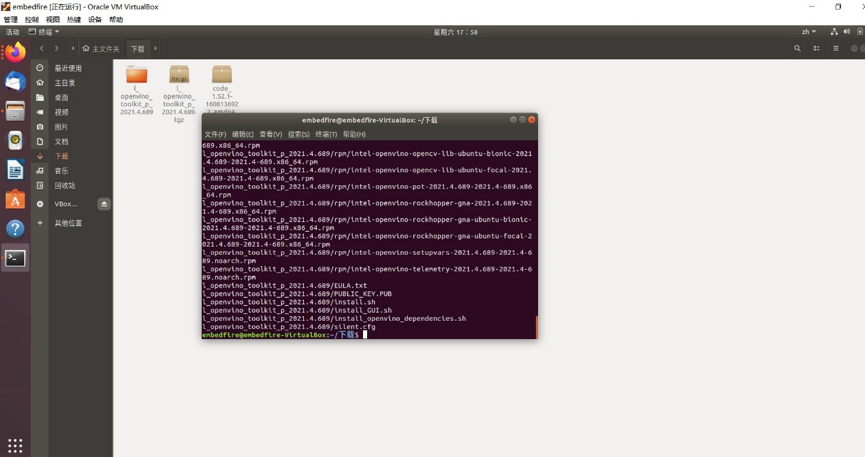
输入sudo -E ./install_openvino_dependencies.sh解压文件
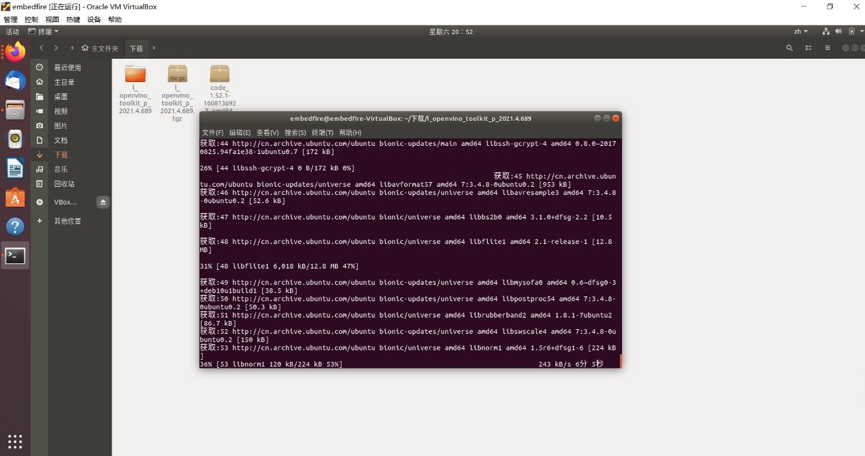
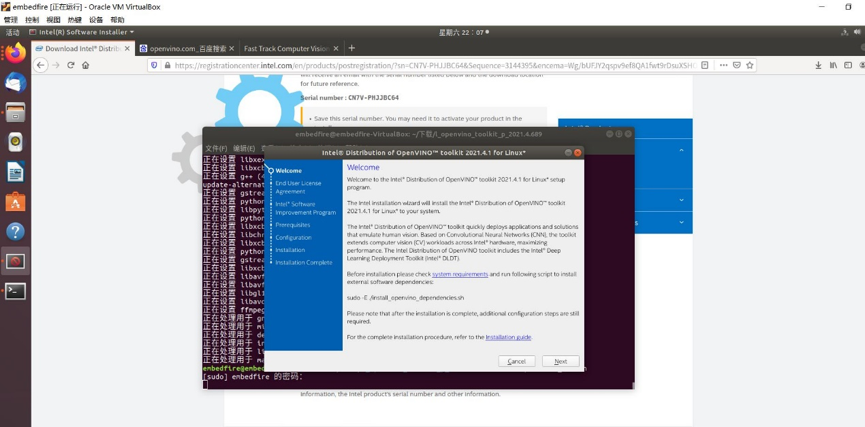
解压成功,看到openvino设置页面,一直点next
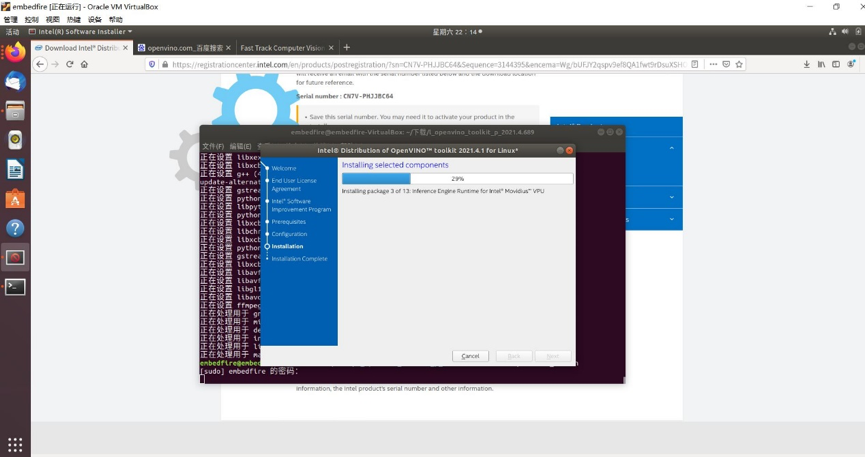
正在安装中
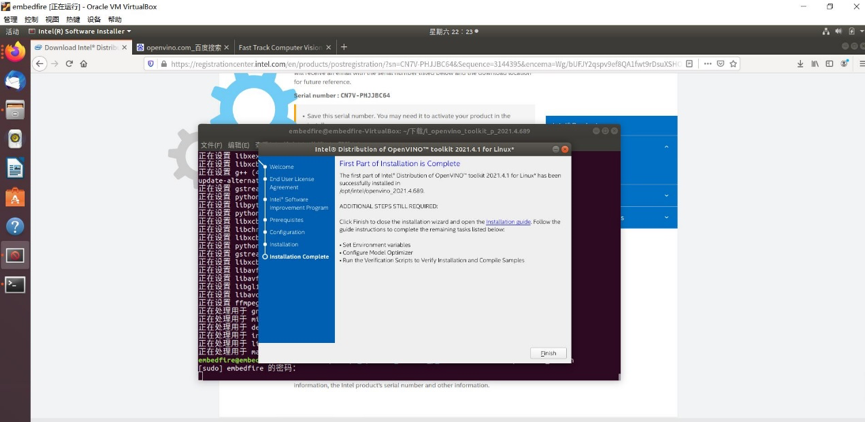
安装完成
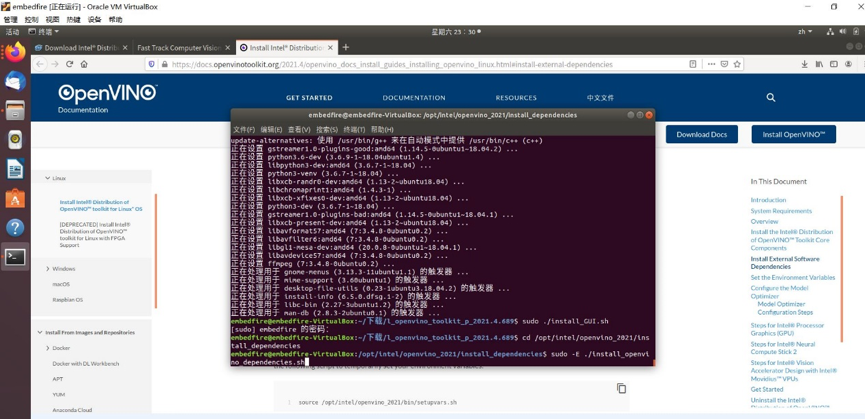
输入指令cd /opt/intel/openvino_2021/install_dependencies
sudo -E ./install_openvino_dependencies.sh安装数据包
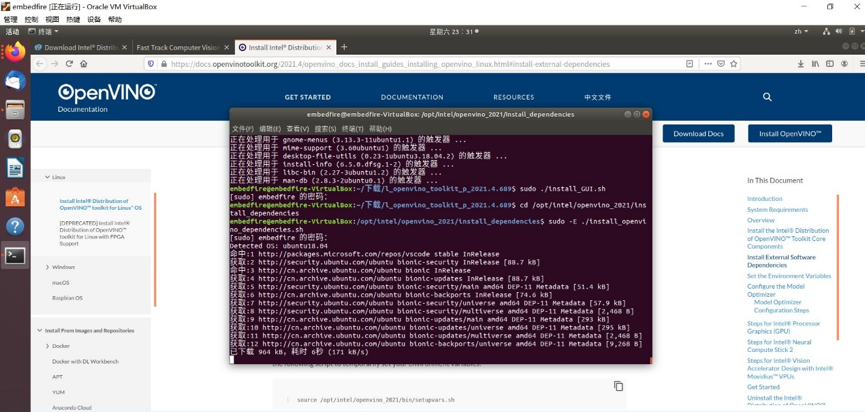
安装中
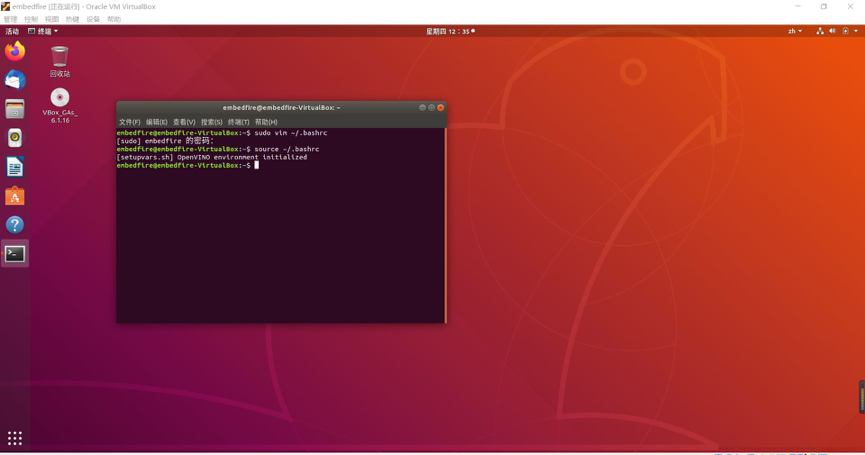
配置环境变量:输入vim ~/.bashrc
然后再输入sudo opt/intel/openvino_2021/bin/st=etupvars.sh保存
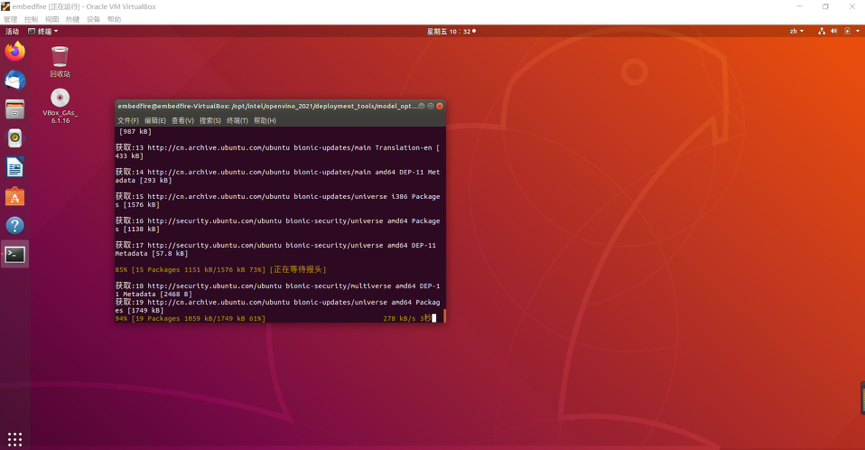
然后输入cd /opt/intel/openvino_2021/deployment_tools/model_optimizer/install_prerequisites
再输入sudo ./install_prerequisites.sh
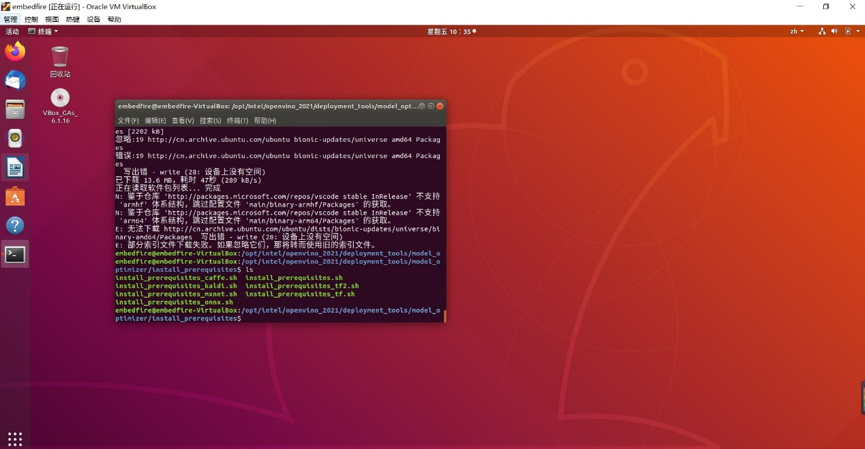
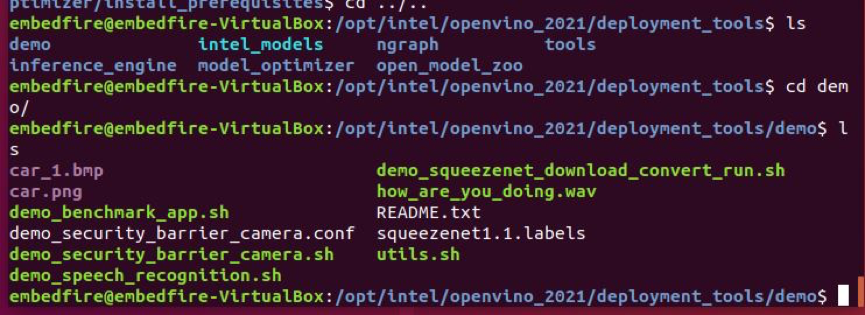
可以看到自带的demo
输入cd /opt/intel/openvino_2021/deployment_tools/demo

真在安装中
输入sudo usermod -a -G users "$(whoami)"
sudo cp /opt/intel/openvino_2021/inference_engine/external/97-myriad-usbboot.rules /etc/udev/rules.d/
sudo udevadm control --reload-rules
sudo udevadm trigger
sudo ldconfig
之后插上神经计算棒,可以看到识别效果
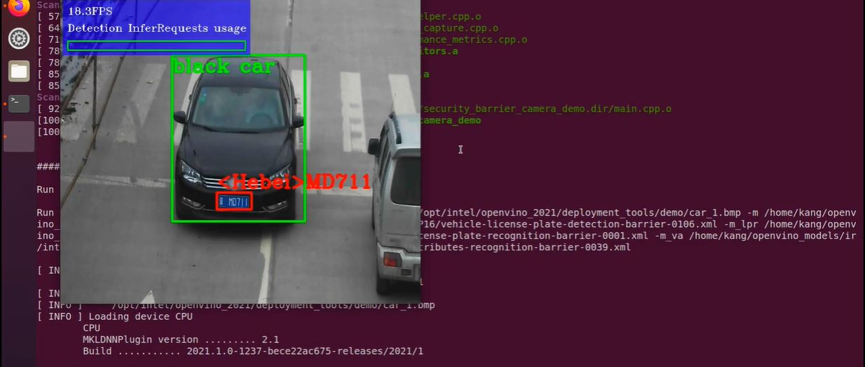



 /5
/5 



学习了,我按照官网的步骤没有安装成功,最后驱动无法安装,
我有个疑问,楼主最后成功的截图,
怎么ubuntu系统版本变了
(文件管理器的图标变了)。。。。。。。
楼主真的运行成功了吗?